Το Google Drive είναι το ευρέως χρησιμοποιούμενο σύννεφο της Googleαποθήκευσης και συγχρονισμού που διατίθεται σε όλες τις μεγάλες πλατφόρμες για κινητά και επιτραπέζιους υπολογιστές. Ωστόσο, όταν πρόκειται για τις εφαρμογές για κινητά, μια λειτουργία που λείπει είναι ο αμφίδρομος συγχρονισμός για τους φακέλους σας για να διατηρήσετε το συγχρονισμό περιεχομένου στους υπολογιστές, τα smartphones και τα tablet σας. Ωστόσο, μια νέα εφαρμογή τρίτου μέρους που ονομάζεται DriveSync επιδιώκει να διορθώσει αυτό, φέρνοντας την απουσία αμφίδρομησυγχρονισμού στον πίνακα. Και για να κρατάτε τα πράγματα απλά, η εφαρμογή επικεντρώνεται μόνο στο συγχρονισμό αντί να στοχεύει να είναι πλήρης αντικατάσταση τρίτου για την επίσημη εφαρμογή Drive. Ας μάθουμε περισσότερα σχετικά με αυτήν την εύχρηστη λύση συγχρονισμού του Google Drive μετά το άλμα.
Σε αντίθεση με αυτό που κάποιοι μπορεί να περιμένουν από την εφαρμογήαντικειμενικά, το DriveSync δεν είναι πολύπλοκο στην εγκατάσταση. Κατά την εκκίνηση, σας ζητείται να συνδέσετε το DriveSync με το Λογαριασμό σας Google. Απλώς πατήστε το πράσινο κουμπί "Συνδεθείτε στο Google Drive", παραχωρήστε στην εφαρμογή την άδεια να προβάλετε και να διαχειριστείτε αρχεία και έγγραφα στο Google Drive και όλα τα έχετε ρυθμίσει. Στη συνέχεια, παρουσιάζετε την οθόνη "First Time Setup" που σας επιτρέπει να ρυθμίσετε γρήγορα το DriveSync σύμφωνα με τις προτιμήσεις σας.

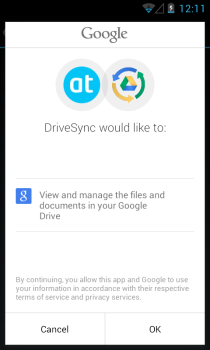
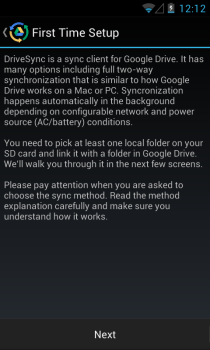
Το πρώτο πράγμα που πρέπει να κάνετε εδώ είναι να επιλέξετε τοτοπικό φάκελο που θέλετε να συγχρονίζετε με ένα σύννεφο. Η εφαρμογή σας επιτρέπει επίσης να δημιουργήσετε ένα νέο φάκελο για το σκοπό αυτό, αν θέλετε. Στη συνέχεια, επιλέξτε τον φάκελο σύννεφων (ή δημιουργήστε έναν νέο) στο λογαριασμό σας στο Google Drive με παρόμοιο τρόπο. Αφού το κάνετε αυτό, ήρθε η ώρα να επιλέξετε τη μέθοδο συγχρονισμού που θέλετε να χρησιμοποιήσετε.
Το DriveSync έχει οριστεί ως προεπιλεγμένη ρύθμιση για την "αμφίδρομη"αλλά μπορείτε επίσης να επιλέξετε άλλες διαθέσιμες μεθόδους που περιλαμβάνουν μόνο "Ανάρτηση", "Μεταφόρτωση και διαγραφή", "Μεταφόρτωση αντικειμένου", "Μόνο λήψη" και "Λήψη και διαγραφή", τα οποία θα πρέπει να είναι αυτονόητα. Αφού επιλέξετε την επιθυμητή επιλογή σας, πατήστε Επόμενο για να συνεχίσετε.
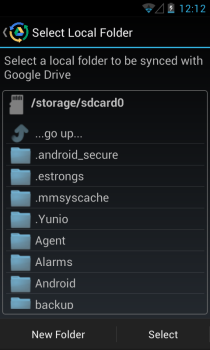
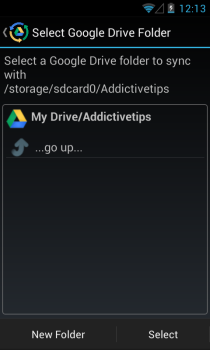
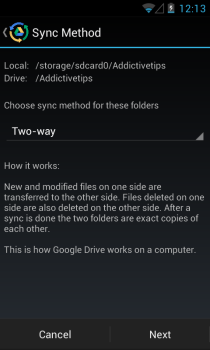
Θα εμφανιστεί τώρα μια επισκόπηση του συγχρονισμούεταιρική σχέση που μόλις εγκαταστήσατε. Εάν όλα είναι σύμφωνα με τις προτιμήσεις σας, πατήστε Τέλος για να ολοκληρώσετε τη διαμόρφωση. Το DriveSync θα ξεκινήσει αυτόματα συγχρονισμό σε πραγματικό χρόνο, με βάση τον τύπο της μεθόδου συγχρονισμού που έχετε επιλέξει. Μπορείτε να δείτε την κατάσταση συγχρονισμού στην οθόνη κατάστασης, η οποία σας δείχνει τον τελευταίο χρόνο συγχρονισμού, τη διάρκεια, τα αρχεία που μεταφορτώθηκαν, κατεβάσατε και διαγράψατε, καθώς και το συνολικό σας αποθηκευτικό χώρο καθώς και το αποθηκευμένο χώρο στο Google Drive.
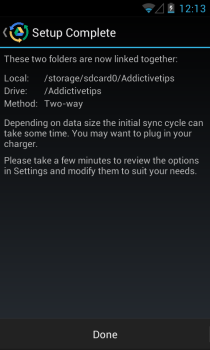
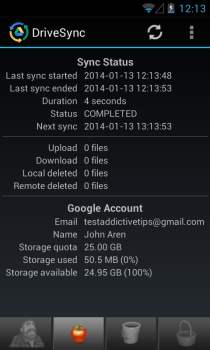
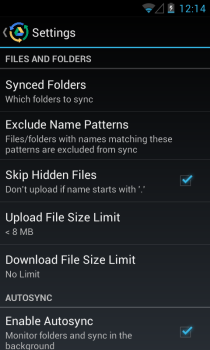
Το DriveSync έχει επίσης μια όμορφη οθόνη με τις πλούσιες σε χαρακτηριστικά ρυθμίσεις σας επιτρέπει να ρυθμίσετε πολλές επιλογές όπως παράβλεψη κρυφών αρχείων, αλλαγή μεταφορτώσεων και λήψης ορίων μεγέθους αρχείου, εναλλαγή αυτόματου συγχρονισμού και μερικές πρόσθετες εύχρηστες παραμέτρους.
Το DriveSync διαθέτει επίσης μια έκδοση Pro ως αγορά εντός εφαρμογής, η οποία προσφέρει πρόσθετες λειτουργίες, όπως σας επιτρέπει να ρυθμίσετε πολλές συνεργασίες συγχρονισμού, μεγαλύτερο όριο μεταφόρτωσης και καμία διαφήμιση.
Εγκαταστήστε το DriveSync από το Play Store













Σχόλια